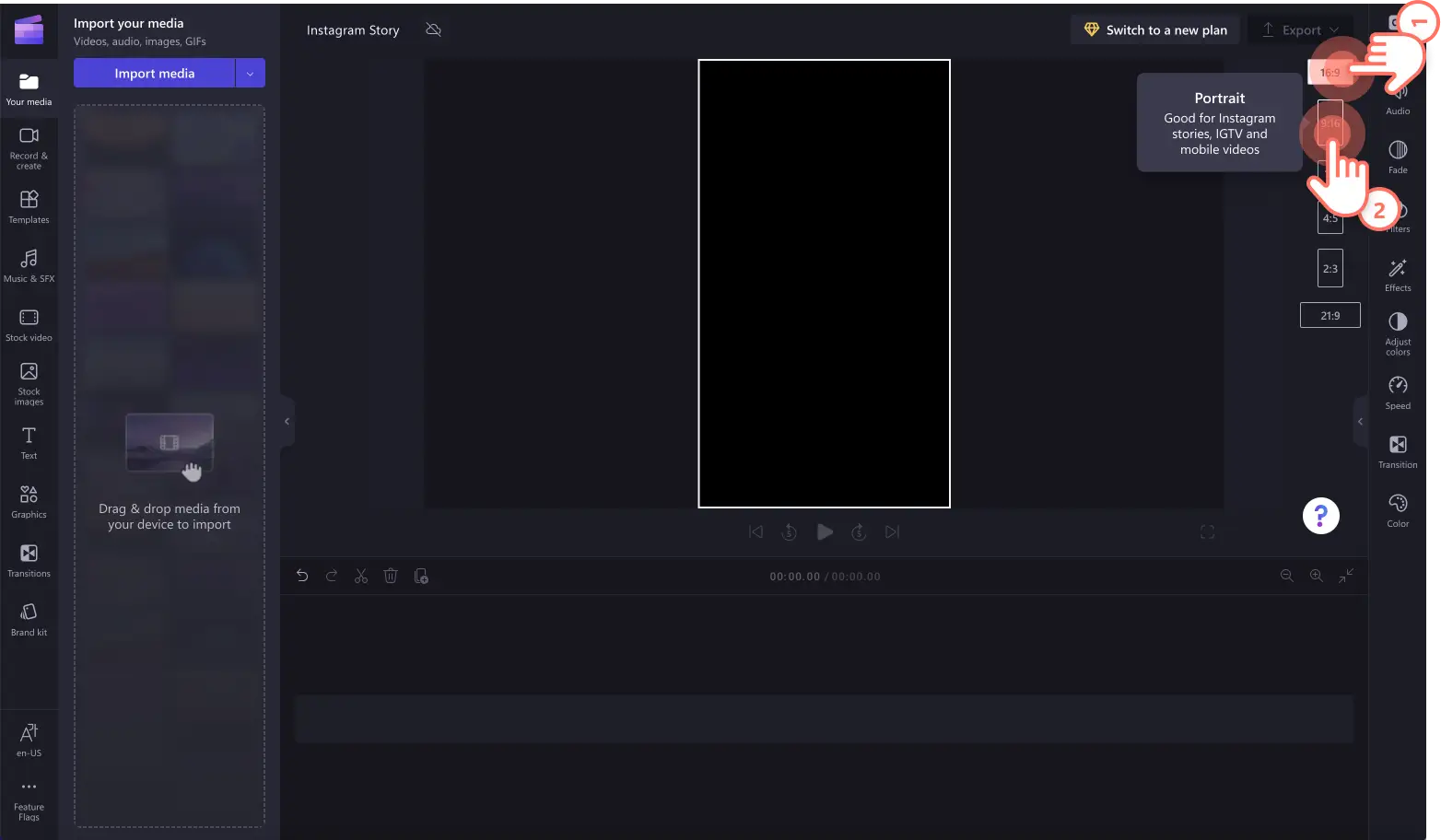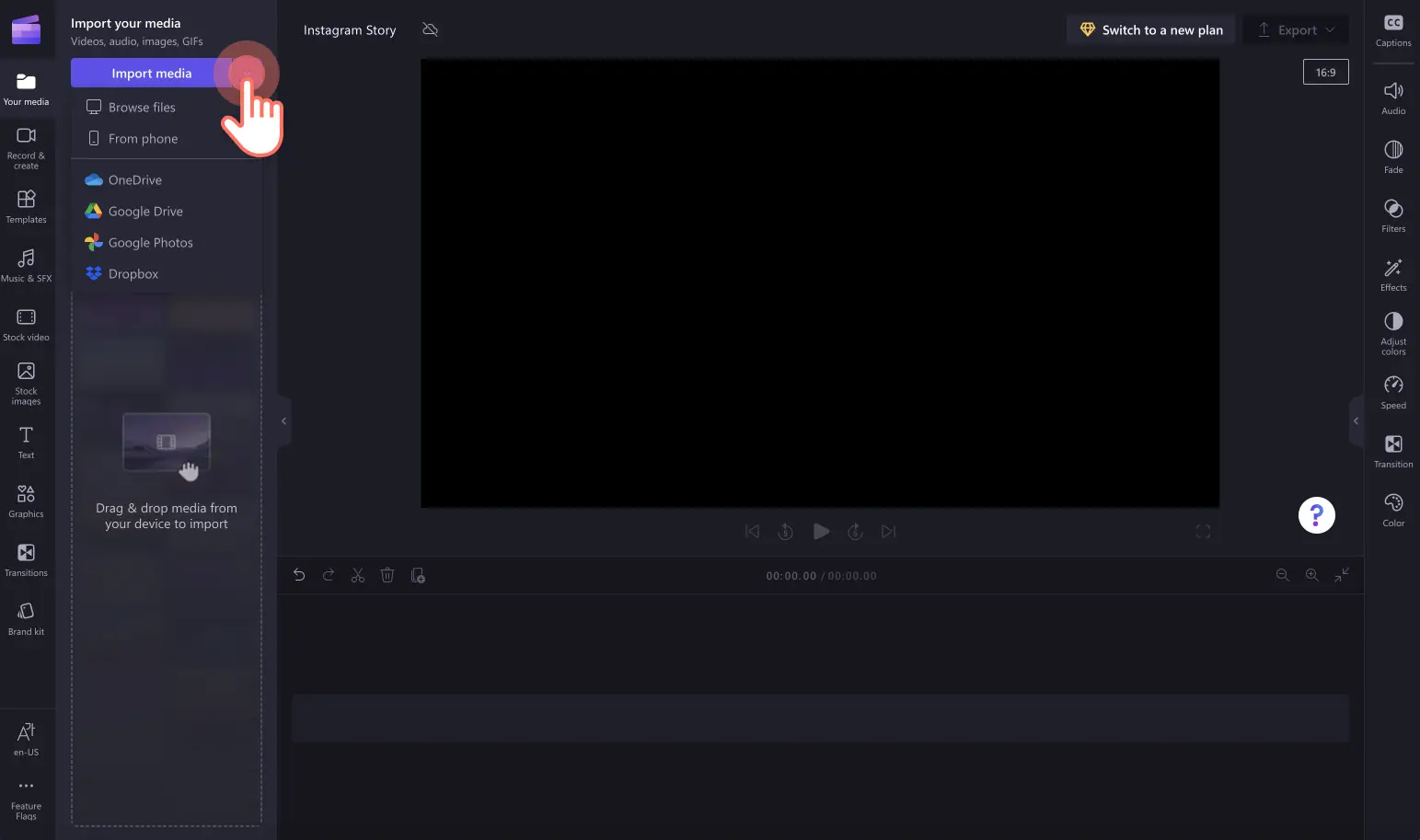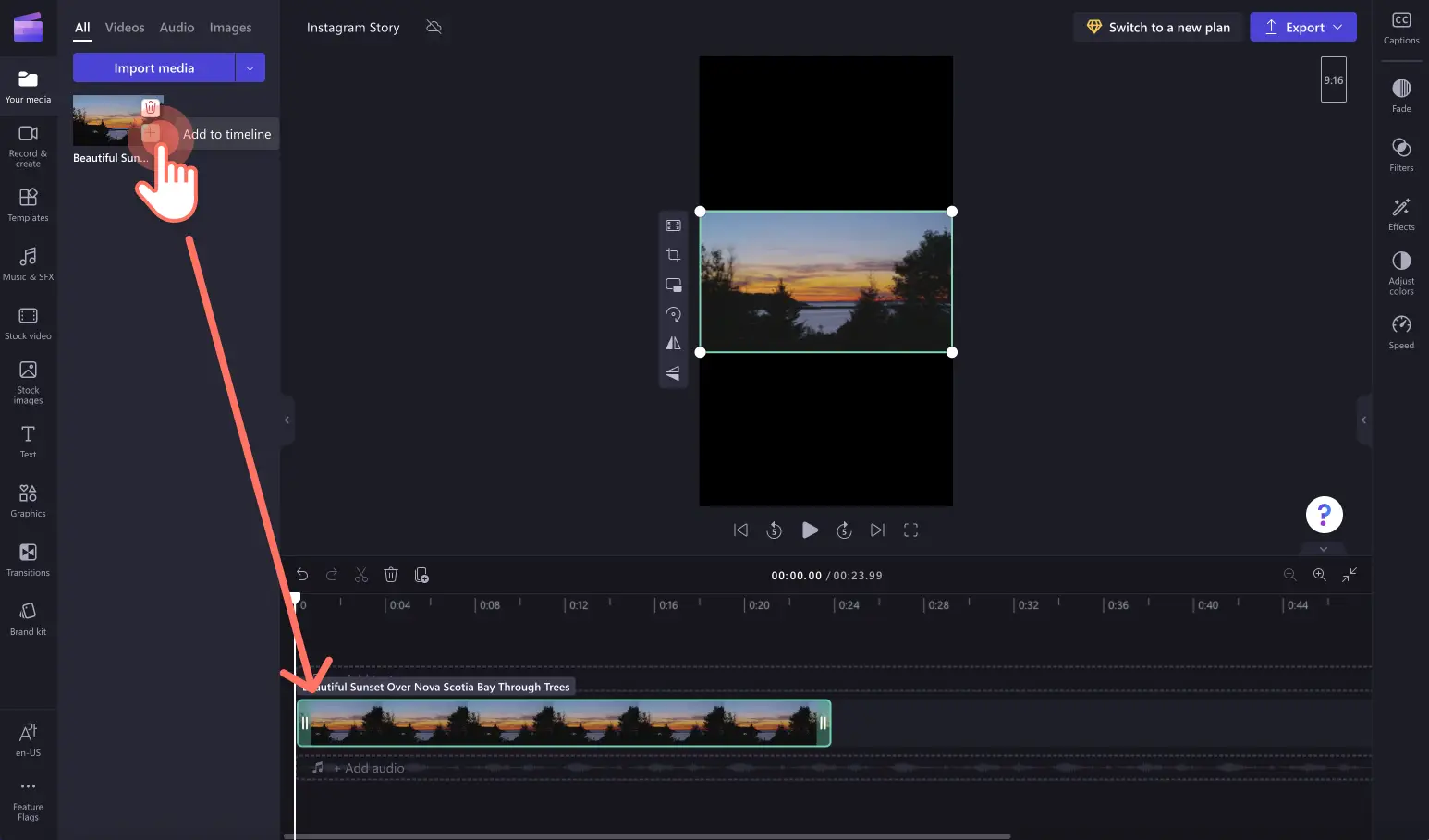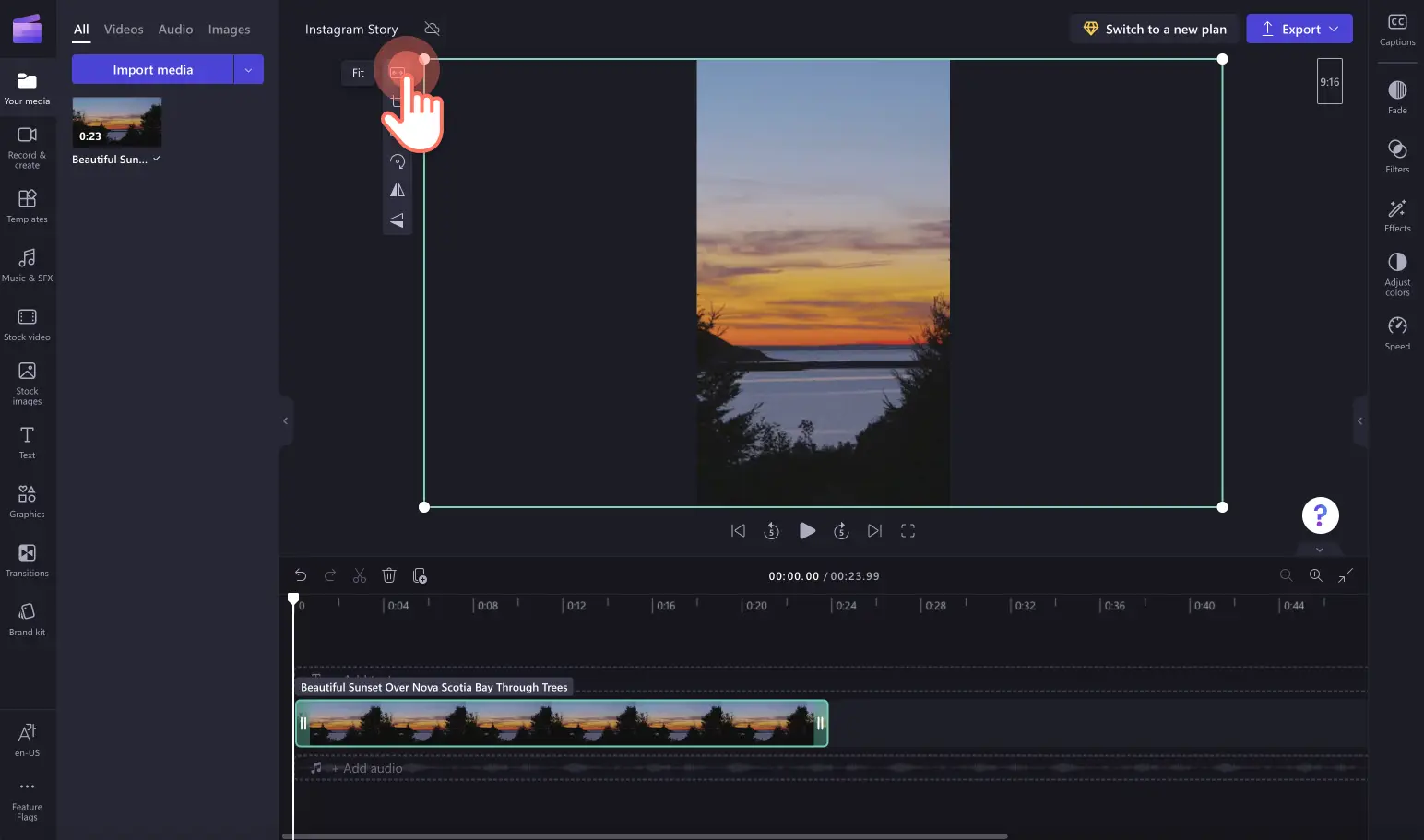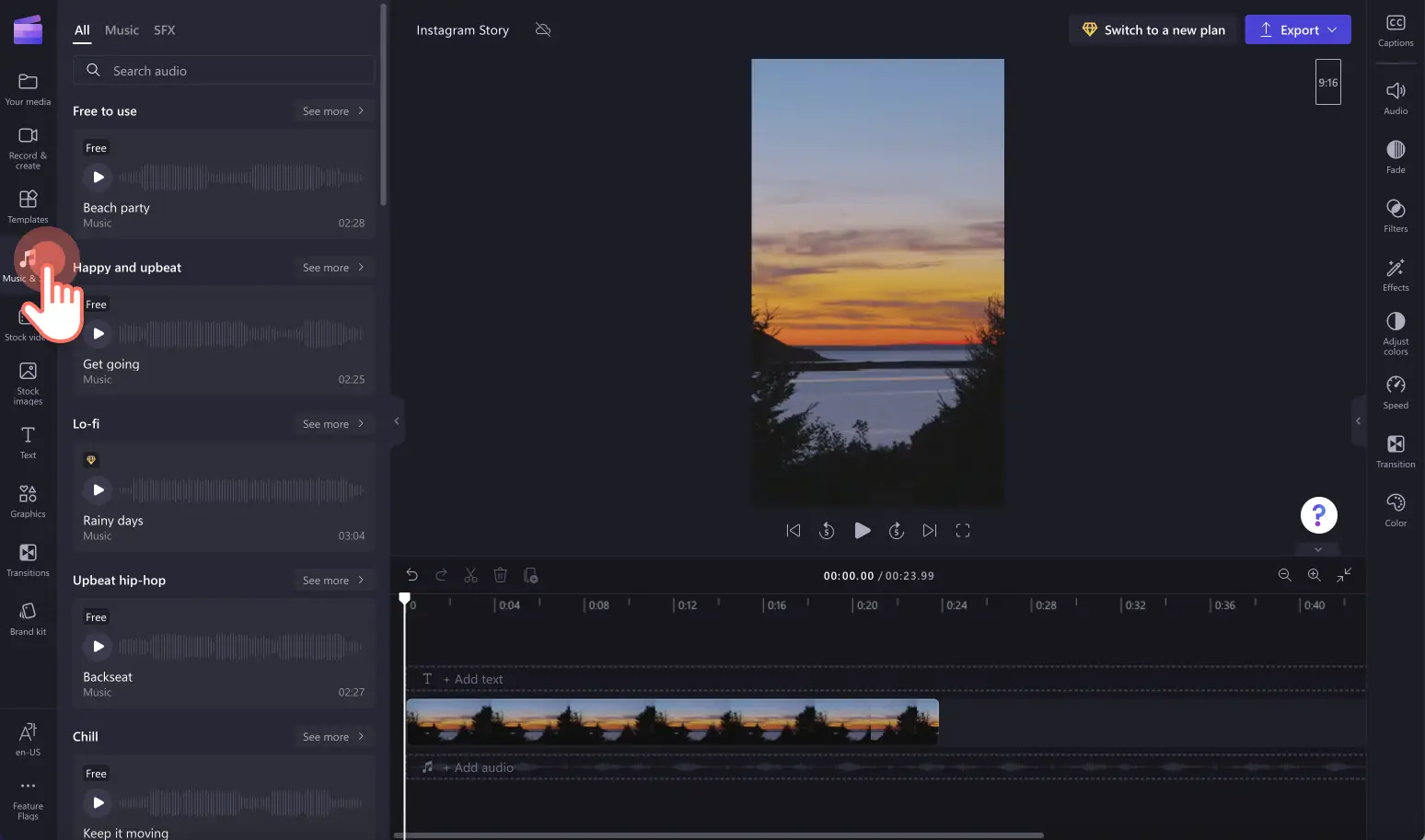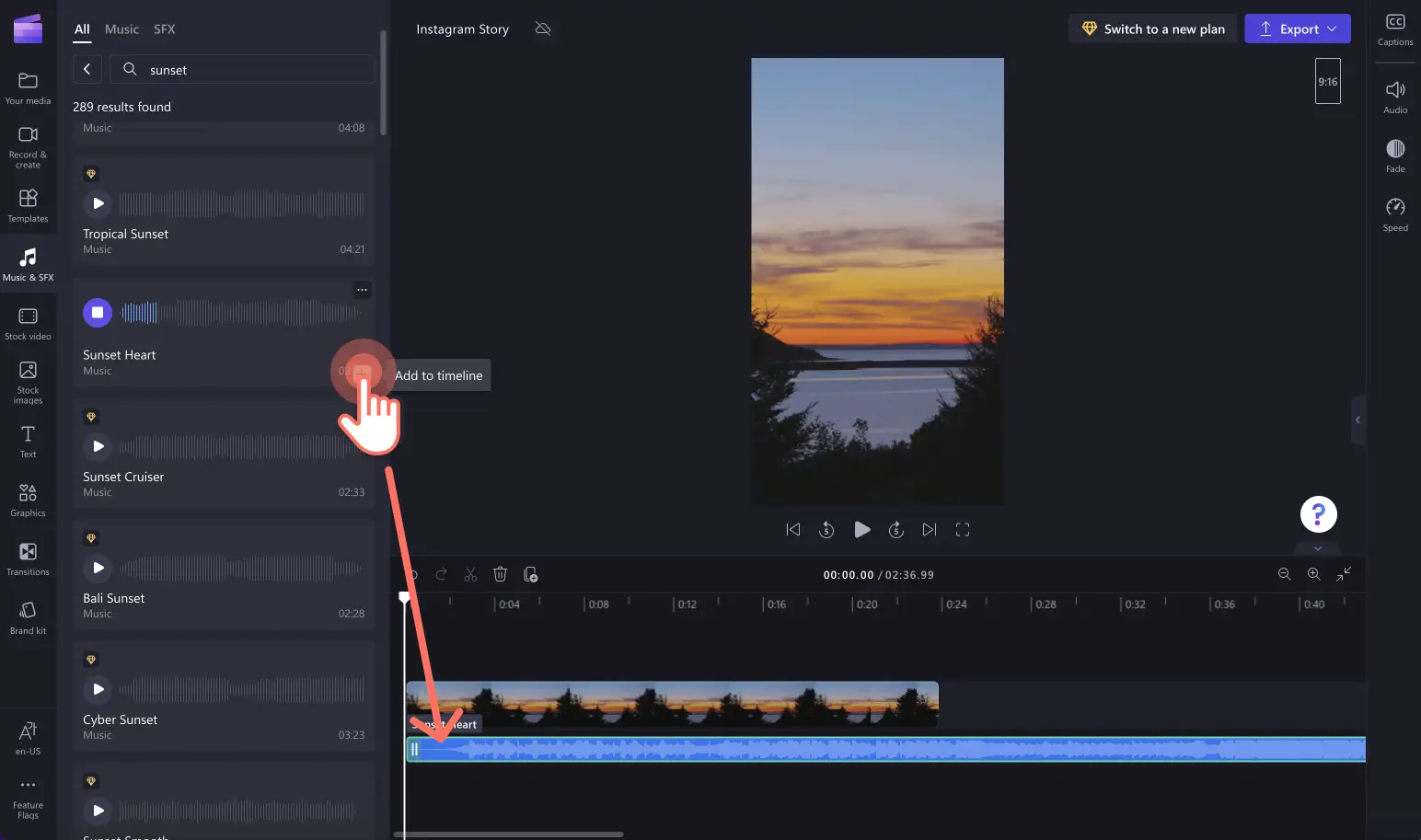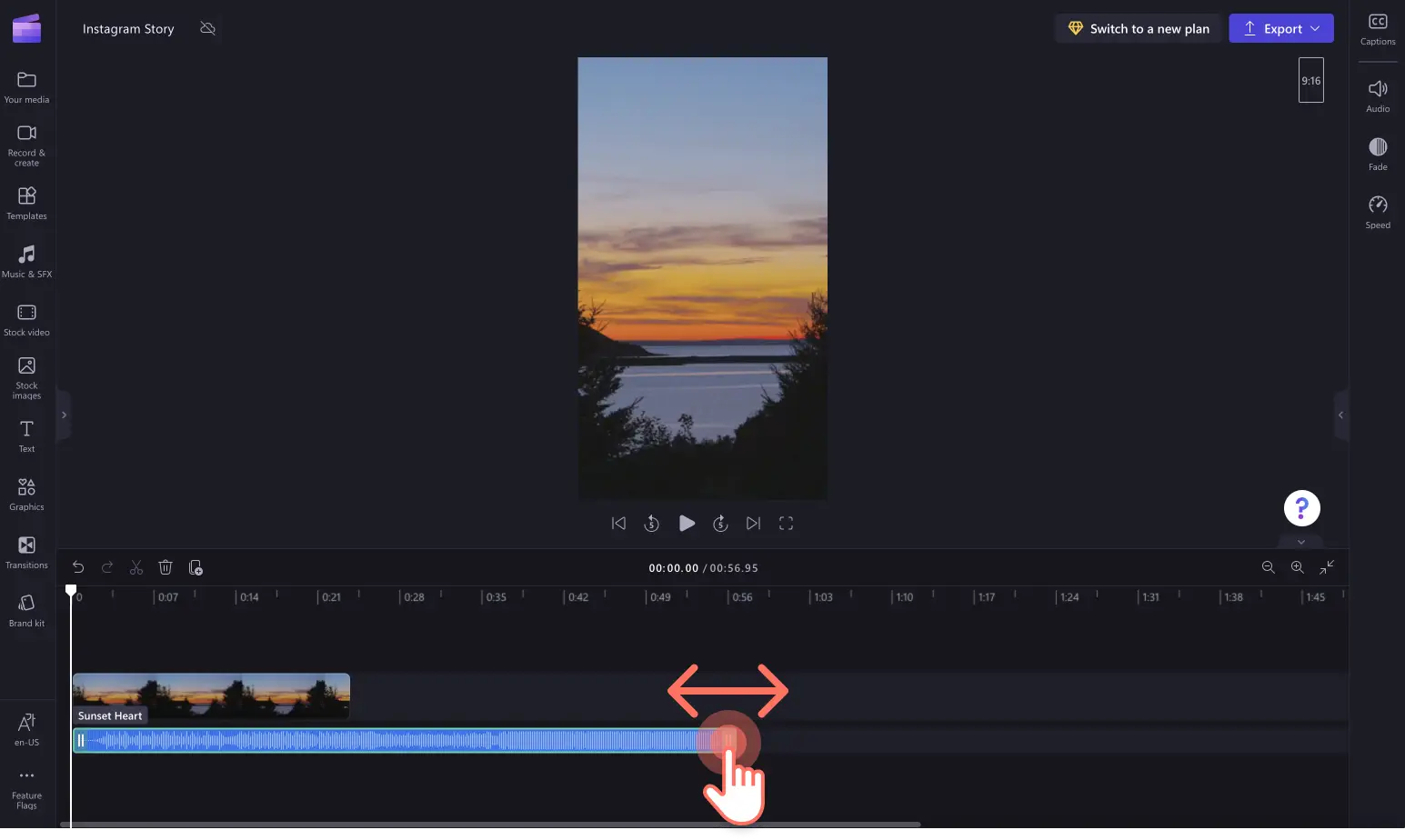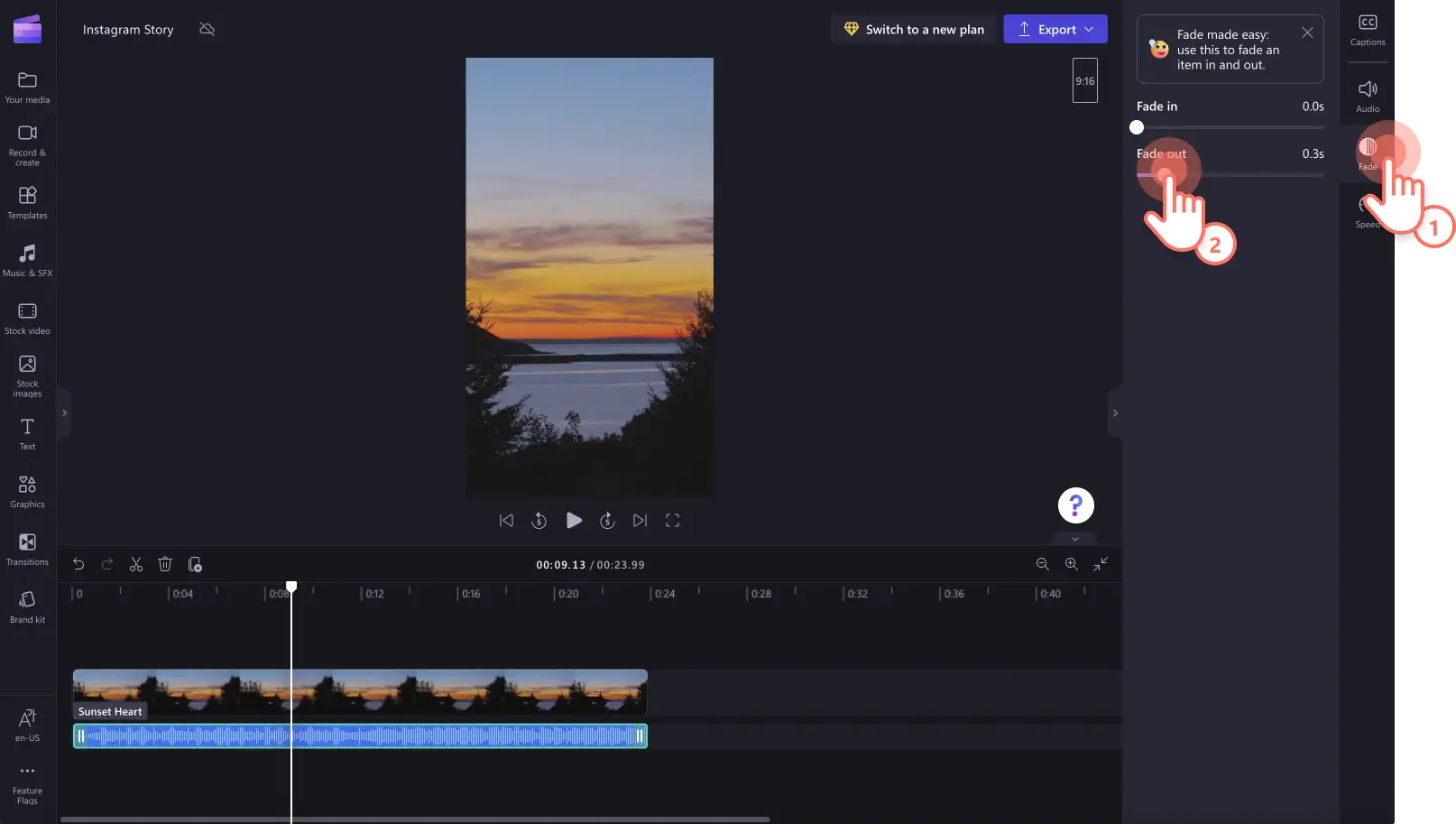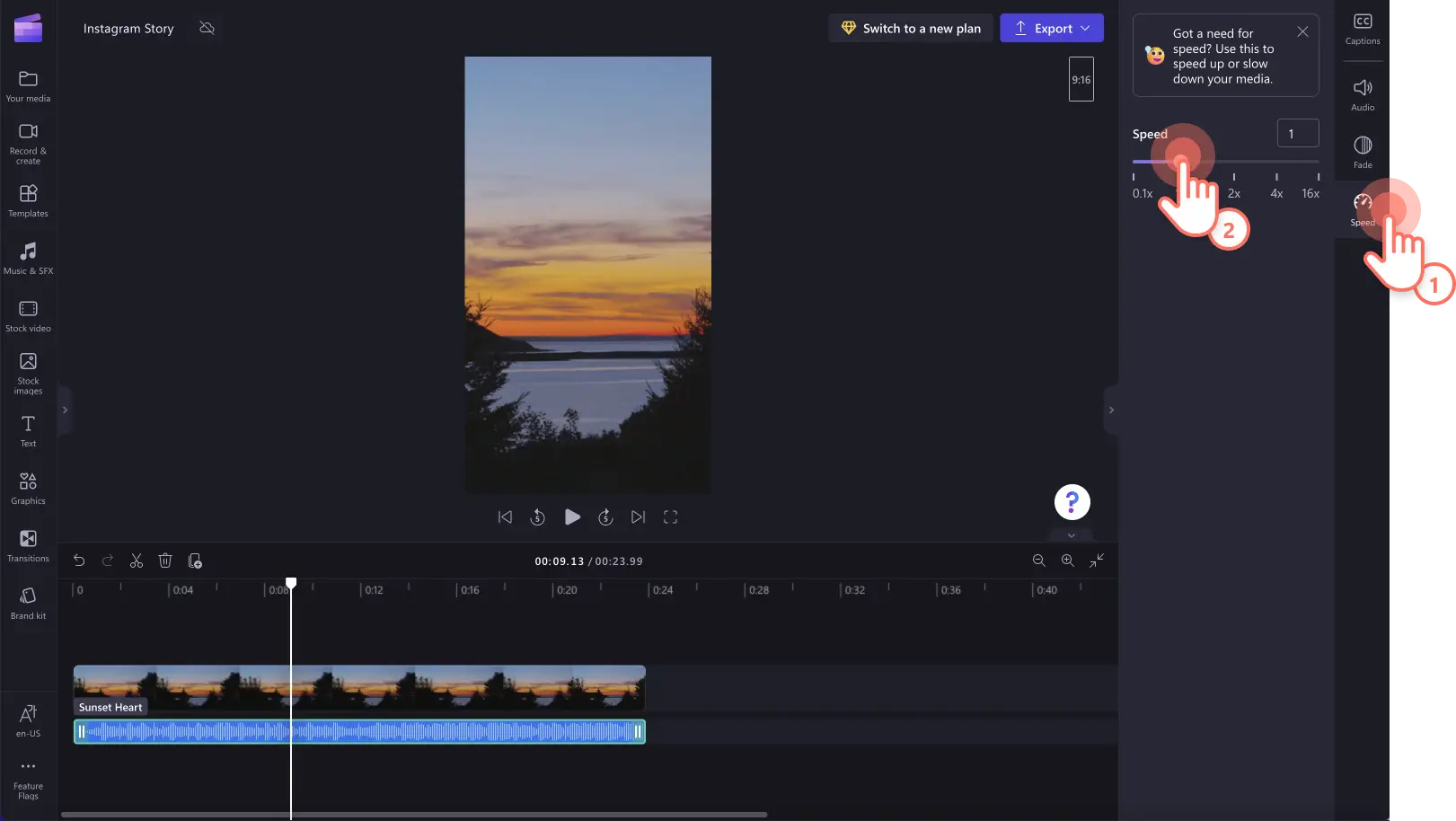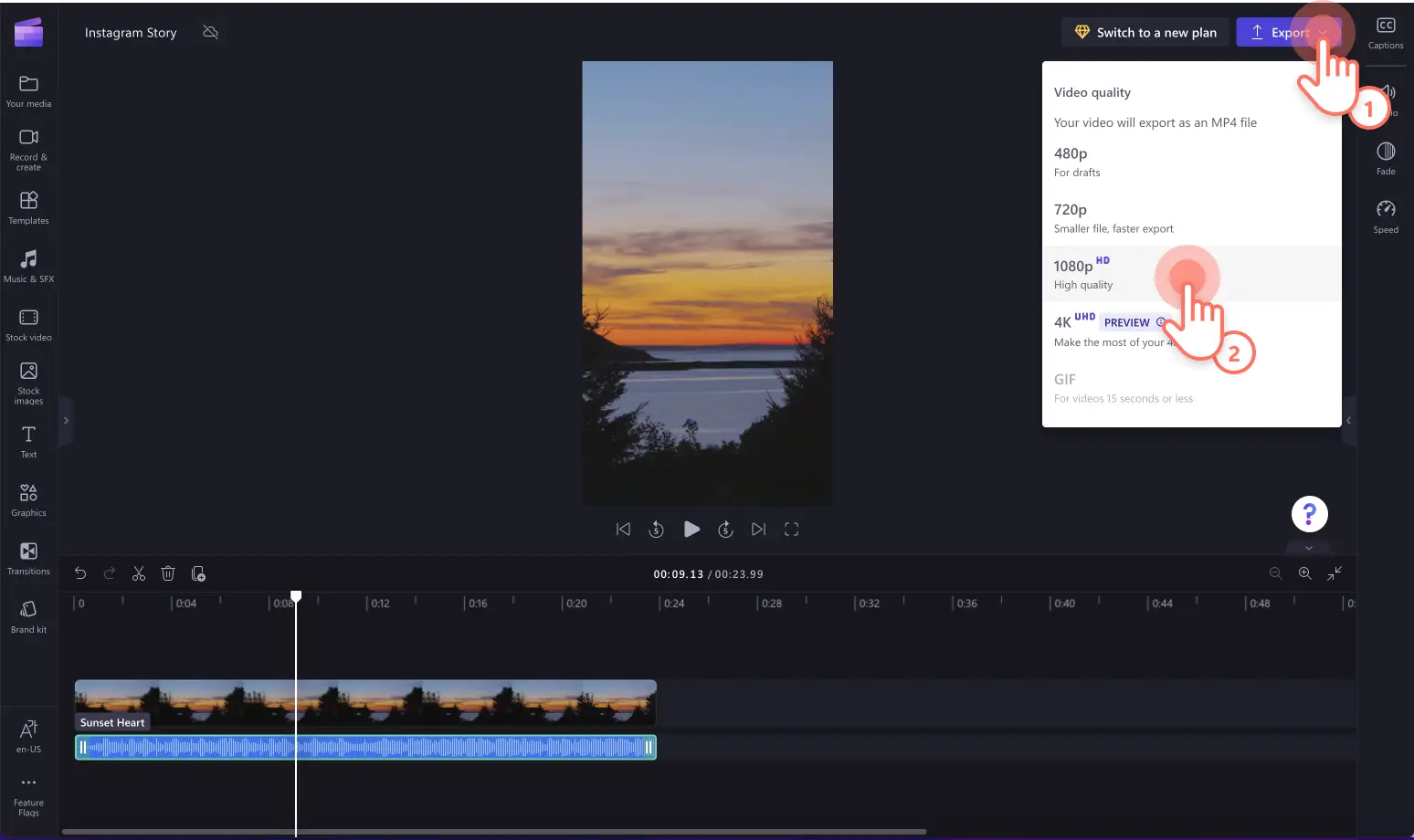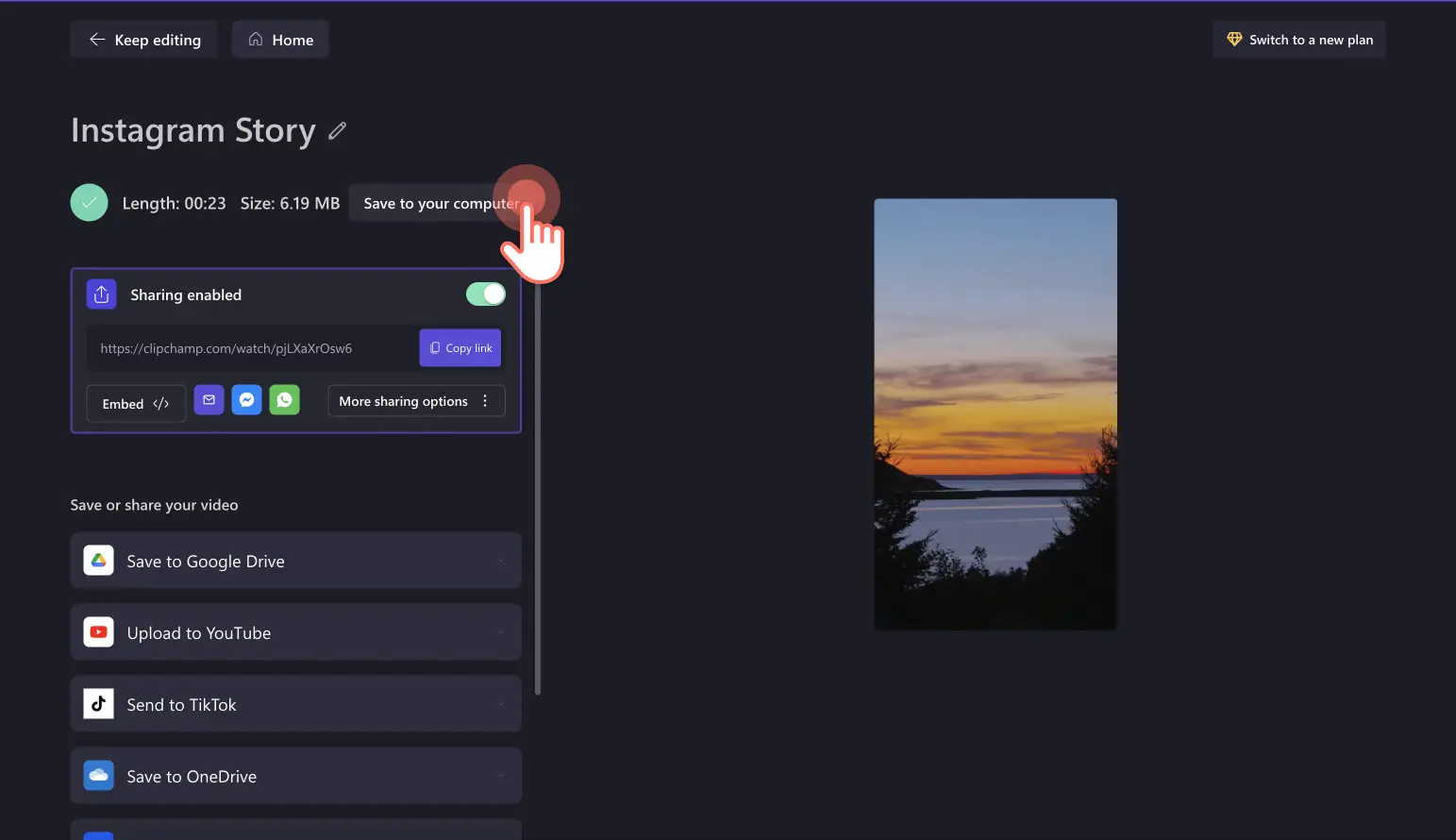Внимание!Это содержимое относится к личным учетным записям Clipchamp. Если вам нужны сведения о Clipchamp для рабочих учетных записей, перейдите по этой ссылке.
На этой странице
Истории в Instagram превращаются из хороших в незабываемые, когда их сопровождает музыка — от умиротворяющих мелодий под прекрасный закат до задорного ритма в динамичных видеороликах.
Если вы хотите вызвать у зрителей нужные эмоции, узнайте о том, как с помощью Instagram добавить в истории музыку, работая над видеороликами в Clipchamp.
Добавление музыки в истории Instagram в приложении
Чтобы добавить музыку в историю Instagram, нужно открыть приложение Instagram на смартфоне и следовать инструкции ниже.
Коснитесь символа "+", чтобы открыть параметры создания.
Коснитесь параметра "История".
Добавьте видеоролик или изображение в историю из галереи камеры.
Коснитесь значка с улыбающимся лицом, чтобы открыть наклейки.
Коснитесь кнопки "Музыка" и просмотрите варианты.
Найдя подходящую песню, коснитесь аудиодорожки.
Выберите часть песни и коснитесь кнопки "Готово".
Поделитесь своей историей Instagram.
Добавление музыки в истории Instagram с помощью Clipchamp
Если вы не можете отыскать подходящую аудиодорожку для своей истории в Instagram или испытываете трудности с музыкой Instagram в приложении, создайте собственный видеоролик для социальных сетей с помощью Clipchamp.
Начните с шаблона видеоролика, содержащего специально подобранные профессиональные аудиодорожки, или просмотрите миллионы бесплатных образцов стокового аудио для вашей истории.
Шаг 1. Создайте новое видео для истории Instagram
Сначала выберите пропорции 9:16, чтобы ваше видео отвечало требованиям к истории Instagram.
Если вы хотите использовать собственный материал, нажмите кнопку "Импортировать мультимедиа" для отправки.Если у вас нет своего материала, можно воспользоваться стоковыми видеороликами.
Перетащите мультимедиа на шкалу времени.
Если пропорции вашего видео отличаются от 9:16, воспользуйтесь средством заливки/подгонки на перемещаемой панели инструментов, чтобы изменить размер.
Шаг 2. Добавьте музыку в свою историю Instagram
Откройте вкладку "Музыка и эффекты" на панели инструментов, чтобы открыть библиотеку музыки.
Пролистайте категории жанров, чтобы найти идеальное сочетание для вашего видео, или введите ключевое слово в строке поиска.Найдя подходящую аудиодорожку, перетащите мелодию на шкалу времени под видеороликом.
Перетащите зеленую боковую панель аудиодорожки налево, чтобы сократить длину песни до длины видео.Помните, что история Instagram не должна превышать 60 секунд.
Шаг 3. Измените музыку истории Instagram
Чтобы изменить громкость музыки, откройте вкладку "Звук" на панели свойств.Здесь вы можете уменьшить громкость, переместив шкалу громкости налево, или увеличить ее, переместив шкалу направо.
Откройте вкладку "Затухание" на панели свойств, чтобы добавить плавное нарастание или затухание звука.
Звук в видеоролике можно ускорить или замедлить, открыв вкладку "Скорость" на панели свойств и перетащив ползунок скорости.Если перетащить ползунок налево, музыка замедлится, а если направо — ускорится.
Помните, что если вы сделаете аудиодорожку быстрее, музыка на шкале времени станет короче. Если сделать аудиодорожку медленнее, то музыка станет длиннее.
Шаг 4.Сохраните историю Instagram
Поработав над историей Instagram, нажмите кнопку "Экспорт" и выберите разрешение видео.Для лучшего качества, подходящего для социальных сетей, рекомендуем вариант 1080p.
Нажмите кнопку "Сохранить на компьютер", чтобы сохранить историю Instagram на вашем устройстве.Также видео можно сохранить с помощью OneDrive и прочих интеграций или отправить напрямую в социальную сеть — например, в TikTok.
Часто задаваемые вопросы
Почему не удается добавить музыку в публикацию Story в Instagram?
В некоторых случаях добавление музыки в публикацию Story не работает в приложении Instagram .Попробуйте удалить приложение Instagram с телефона, а затем заново установить это приложение.
Почему музыка недоступна для некоторых учетных записей в Instagram?
Если для вашей учетной записи не предлагаются различные варианты музыки, возможно, музыка недоступна в вашем регионе.Если у вас возникают трудности, используйте для создания видео не звуки Instagram, а звуки в видеоредакторе Clipchamp для Instagram, поскольку для них не требуется уплата лицензионных отчислений.
Можно ли добавлять субтитры к публикациям Story в Instagram?
Да. Можно добавлять автоматически создаваемые субтитры к любым публикациям Story в Instagram и скачивать расшифровку с помощью функции автоматических субтитров в Clipchamp.Кроме того, можно добавить субтитры в приложении Instagram.
Быстро добавьте музыку в историю Instagram в приложении или измените ее, воспользовавшись дополнительными параметрами аудио в Clipchamp.Ищете новые советы и рекомендации по работе с видео в Instagram?Прочитайте статью Как привлечь спонсоров в Instagram.